공유기를 처음 구매하면 보안을 위해 와이파이 접속, 관리자 페이지 접속 비밀번호를 설정하거나 변경해야 하는데 이런 모든 설정은 관리자 페이지를 접속해야 합니다. 기본적으로 공유기 패키지에 별도의 메뉴얼도 같이 동봉되어 있지만 설명이 디테일하지 못해 초보 사용자는 어려움을 느낄 수 있습니다.
필자의 경우 아이피타임ipTIME 공유기를 주로 사용하고 있는데 아이피타임 공유기는 저렴하지만 가격 대비 깔끔한 외관을 가지고 있고 공유기 설정 페이지 또한 직관적으로 구성되어 공유기를 처음 구매한 경우라도 어려움 없이 사용할 수 있습니다. 그래서 오늘은 아이피타임 공유기를 기준으로 공유기 관리자 페이지에 접속하는 기본적인 방법을 정리합니다.
공유기 관리자 페이지 접속 주소 확인
공유기는 공유기 자체에서 뭔가 따로 설정할 수 있는 버튼들이 거의 존재하지 않고 브라우저를 통해 관리자 페이지 아이피로 접속해야 합니다. 모든 공유기는 구매 후 컴퓨터

컴퓨터가 공유기에 연결된 경우 공유기 주소를 명령 프롬프트를 통해서 확인할 수 있기 때문에 우선 명령 프롬프트를 관리자 권한으로 실행합니다.
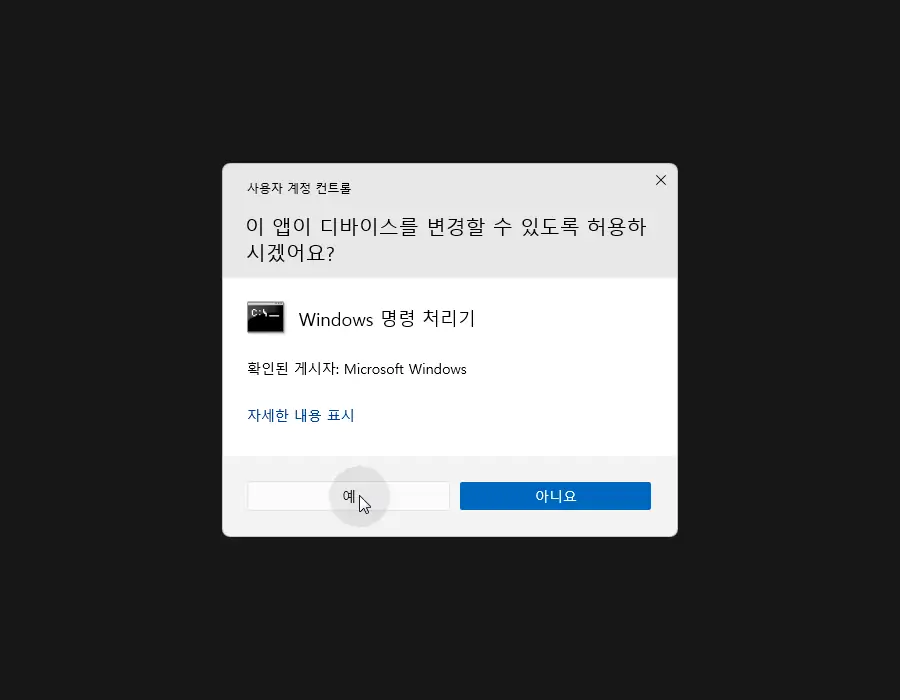
관리자 권한으로 실행 시 현재 로그인한 계정의 권한에 따라 위와 같은 사용자 계정 컨트롤이라는 제목의 창이 팝업되는 경우가 있는데 실행을 위해서는 동의를 해야하니 예 버튼을 선택합니다. 만약 앞선 설명을 이해하지 못하는 경우 진행을 권장하지 않습니다.
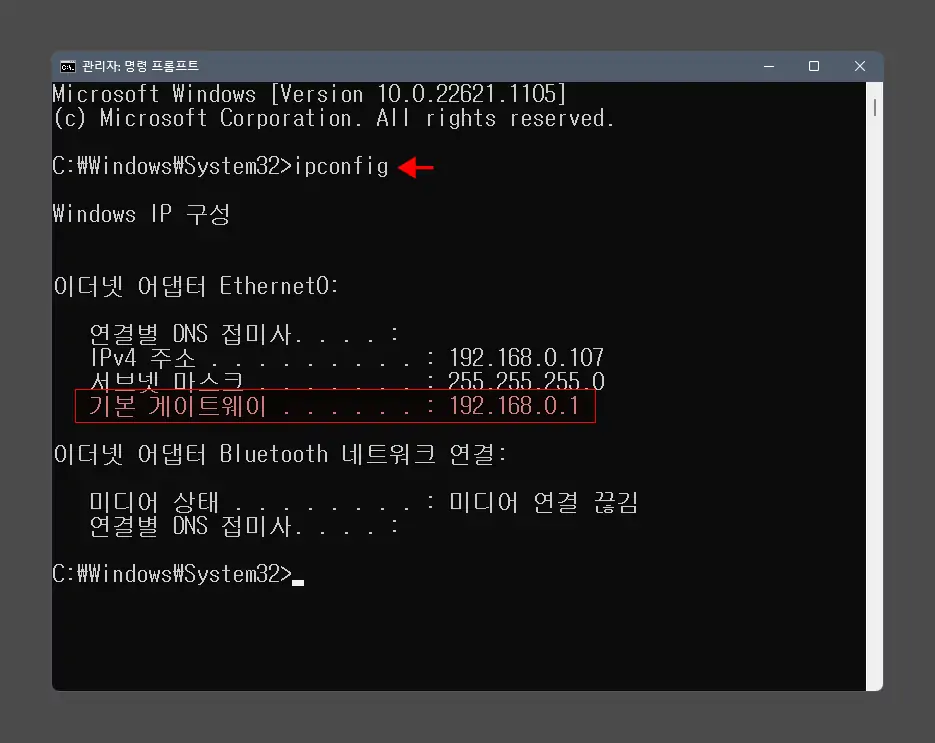
커서가 위치한 곳에 ipconfig라고 작성후 Enter 키로 명령을 실행하면 이더넷 어댑터 Ethernet0:의 기본 게이트웨이 항목에서 현재 컴퓨터와 연결된 공유기의 아이피 주소를 확인할 수 있습니다. 전술한대로 아이피타임 공유기의 기본 주소인 192.168.0.1이 표시되는 것을 볼 수 있습니다. 보다 자세한 내용은 윈도우에서 공유기 접속 주소 확인하는 방법들을 확인하세요.
공유기 아이피로 관리자 페이지 접속하기
공유기 관리자 페이지 접속 후 해당 공유기의 관리자 계정으로 로그인하면 설정 페이지로 이동할 수 있습니다.
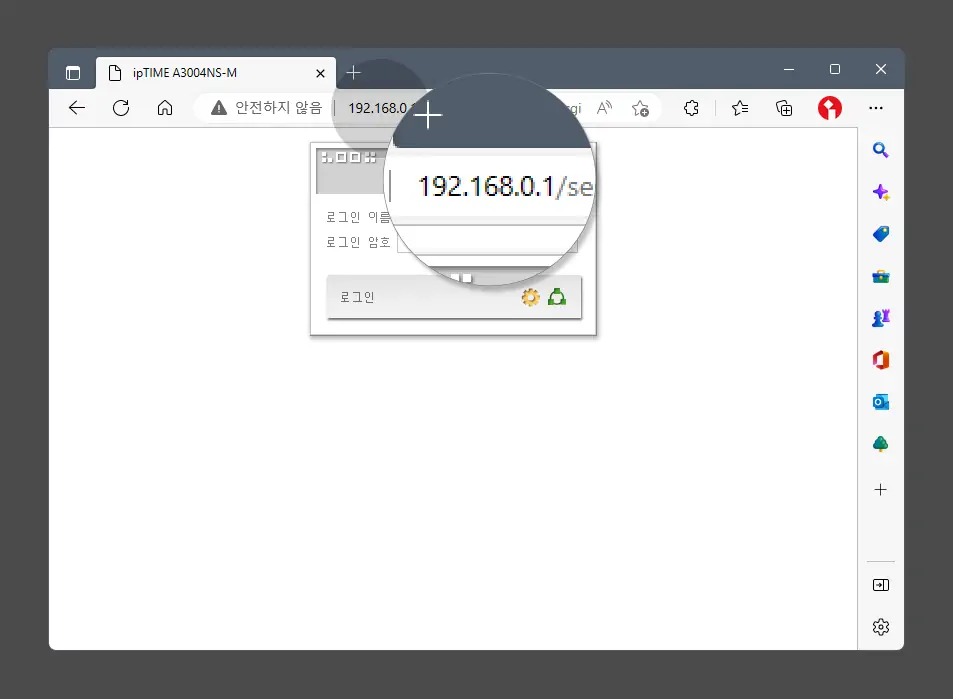
사용하는 브라우저를 열고 주소창에 192.168.0.1 이라고 입력하거나 http://192.168.0.1/ 링크를 클릭합니다.
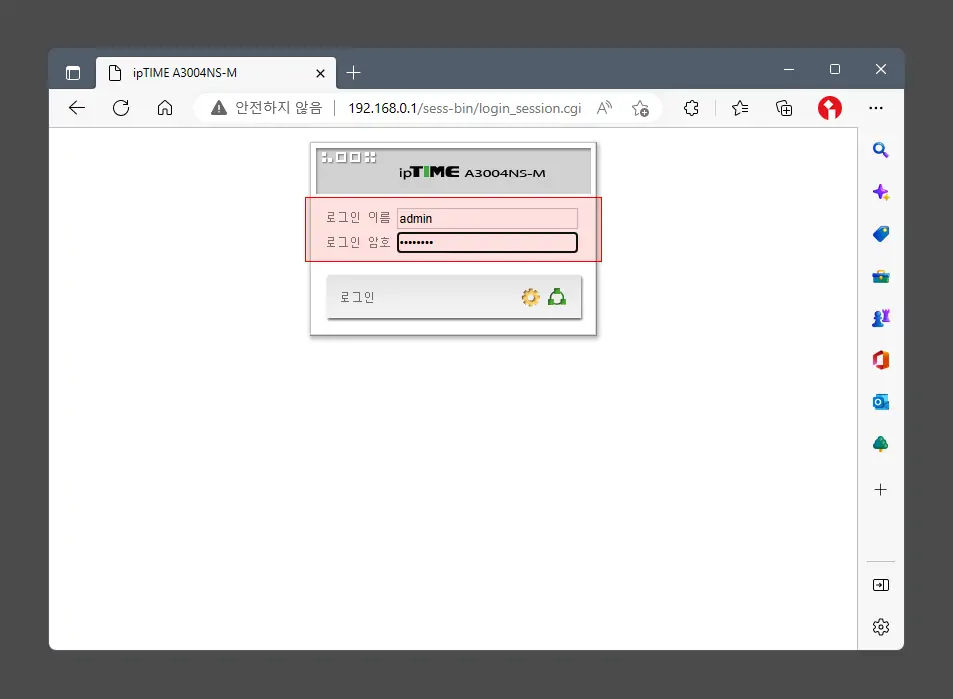
아이피타임 관리자 페이지 접속 시 계정 정보를 요구하는데 아이피 타임의 기본 접속 계정 정보는 로그인 이름 과 로그인 암호 모두 admin으로 되어 있습니다. 만약 admin으로 접속할 수 없다면 변경된 것인데 찾을 방법이 없기 때문에 공유기를 초기화해야 합니다.
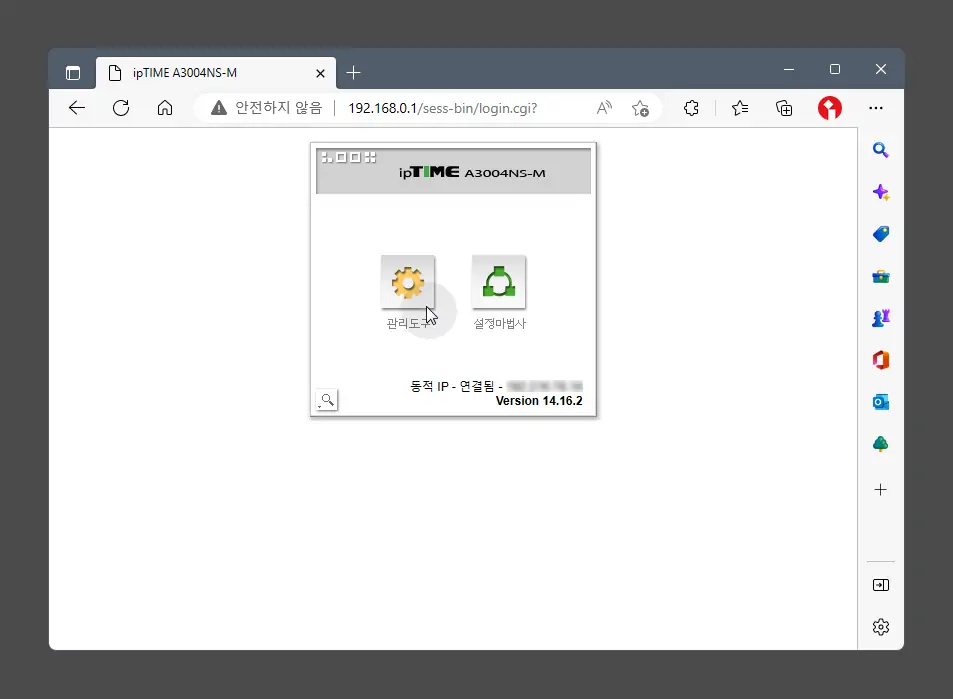
계정에 정상적으로 로그인했다면 위와 같은 화면을 볼 수 있는데 일반적으로 여기서 관리도구라고 표시된 버튼을 클릭합니다. 공유기의 버전과 모델에 따라 버튼의 구성이 다를 수 있습니다.
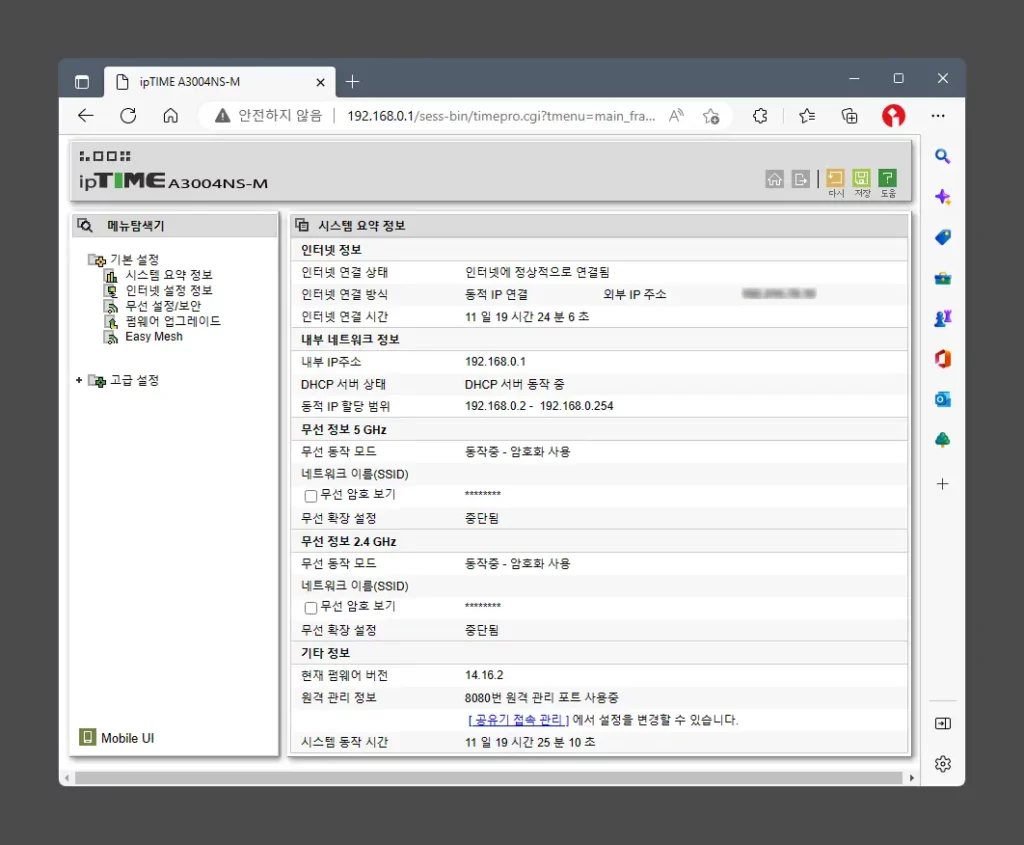
공유기 관리 페이지의 기본 설정 화면인데 아이피 타임은 대부분 위와 같은 형태로 구성되어 있으며 대부분 한글 메뉴로 되어 있어 어렵지 않게 설정을 할 수 있을 것입니다.